Irgendwann passiert es einfach mal: Unter Windows 7, 8 oder 10 lässt sich ein bereits geöffnetes Programm/Fenster nicht mehr mit der Maus ansprechen. Ein Verkleinern des Fensters und das Verschieben mit der Maus funktioniert nicht mehr und nur das Beenden per Taskmanager scheint als letzter Ausweg.
Solch ein Problem tritt gern einmal auf, wenn man einen Beamer oder einen zusätzlichen Monitor angeschlossen hatte und Windows das Entfernen dieses Anzeigegeräts nicht registriert hat. Außerdem kann es vorkommen, dass lieb gewonnene Programme hin und wieder nicht zu 100% kompatibel zur aktuellen Windows-Version sind. Aufgrund von veränderten Auflösungen, mit welcher solch eine Software arbeitet, kann es ebenfalls zu diesen Problem kommen.
Tastenkombination zum Verkleinern des Windows-Fensters
Ein Vollbild-Fenster lässt sich in der Regel nicht verschieben. Somit ist der erste Schritt das Verkleinern des Fensters. Hierzu zum gewünschten Fenster / der Anwendung wechseln. Geht das nicht mehr mit der Maus, dann hilft die Tastenkombination [ALT] + [TAB] weiter. Die linke Alt-Taste gedrückt halten und durch Antippen der Tabulator-Taste zum nächsten geöffneten Programm wechseln.
Hat man das gewünschte Fenster auf diesem Weg aktiviert, lässt sich dies mit der Tastenkombination [WINDOWS] + [PFEIL NACH UNTEN] verkleinern.
Tastenkombination zum Verschieben des Windows-Fensters
Mit der Tastenkombination [ALT] + [LEERTASTE] lässt sich das Windows-Menü öffnen. Verschiedene Kommandos sind hier auswählbar. Darunter auch der Punkt Verschieben, welcher sich mit der [PFEIL NACH UNTEN]-Taste anwählen lässt. Mit [ENTER] die Auswahl Verschieben bestätigen.
Nun lässt sich das Fenster mit den 4 Pfeiltasten an eine beliebige Position verschieben. Durch das zusätzliche Halten der [STRG]-Taste, lässt sich die Fensterpositionen genauer erreichen, da [STRG] + [PFEILTASTE] ein weicheres, langsameres Verschieben ermöglicht.
Ist die gewünschte Platzierung auf dem Monitor erreicht, kann das Verschieben per [ENTER]-Taste beendet werden. Maximieren lässt das Fenster jetzt wieder mit [WINDOWS] + [PFEIL NACH OBEN].
Jetzt, wo sich das Programmfenster in den meisten Fällen wieder in einem bedienbaren Arbeitsbereich befindet, sollte auch die gewohnte Bedienung per Maus wieder funktionieren.

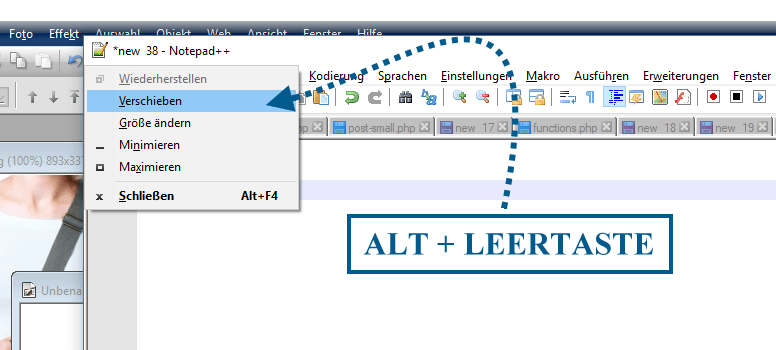


Sehr gute und sehr hilfreiche Darstellung. Das habe ich schon lang gesucht. Vielen Dank!
Suuuuper – genau, wonach ich gesucht habe!
Perfekt und vielen Dank :-).
Vielen Dank für diesen nützlichen Tipp! Es ist frustrierend, wenn wir mit der Maus nicht auf ein Fenster auf unserem Computer zugreifen können, aber es ist gut zu wissen, dass es eine Lösung für dieses Problem gibt. Ihre Erläuterungen zu den möglichen Ursachen des Problems sind ebenfalls sehr hilfreich, insbesondere für diejenigen, die mit den technischen Aspekten von Computerbildschirmen und Softwarekompatibilität nicht vertraut sind. Insgesamt ist dies ein großartiger Leitfaden für alle, die mit diesem speziellen Problem unter Windows zu kämpfen haben.